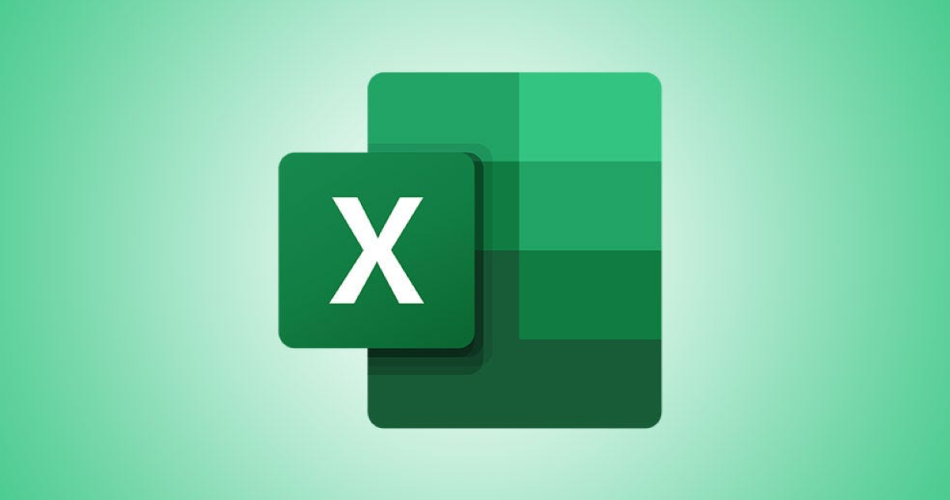Excel’de Geçersiz Veriler Daire İçine almak ve Yanlış veri girişlerini durdurmak için Microsoft Excel’de veri doğrulamasını kullanabilirsiniz. Fakat bu doğrulamanın planlandığı gibi çalışmadığı zamanlar olabilir. Yardımcı olmak için Geçersiz Verileri Çevrele özelliğini kullanabilirsiniz.
Veri doğrulama ile hücrede bir formül olabilir veya hücreye önceden girilmiş veriler olabilir. Ne yazık ki, bu tür durumlar, ihtiyacınız olan veri doğrulamasını hemen geçebilir. Bu olursa, yanlış verilerle karşılaşabilirsiniz. Excel’in sizin için daire içine almasını sağlayarak nasıl tespit edeceğinize bakalım.
Veri Doğrulamada Hata İşleme
Bir hücre veya aralık için veri doğrulamasını kurduğunuzda, aynı zamanda hata işlemeyi de ekleyebilirsiniz. Bu, kullanıcının girmeye çalıştıklarının geçerli olmadığını bilmesini sağlamanın iyi bir yoludur.
Hata Mesajı Ayarla Excel Çemberi Geçersiz Veri
Ayrıca ne girmeleri gerektiğini bildiren bir mesaj da verebilirsiniz.
Hata Mesajı Excel Çemberi Geçersiz Veri
Çember Geçersiz Veriler
Veri doğrulamanın işini yapmayan mükemmel bir örneği, bir formül kullanmanızdır. Belirli bir sayıya, ondalık sayıya veya tarihe ihtiyacınız olabilir. Bu formülün sonucu değişirse ve veriler artık gereksinimi karşılamıyorsa, o verilere izin verilir ve bir hata görmezsiniz.
Şimdi bir örneğe bakalım. Burada A1 ve A2 hücrelerindeki değerleri ekleyen ve sonucu A3’e yerleştiren bir formülümüz var. A3 hücresinde yalnızca 10 ile 20 arasında bir sayıya izin vermek için veri doğrulama ayarlandı.
Veri Doğrulama Numarası Excel Çemberi Geçersiz Veri
İlk başta, formülden elde edilen sonuç, veri doğrulama gereksinimine uygundur.
Ancak A1 veya A2 hücrelerindeki sayılar değişerek formülün sonucu değişirse, geçersiz olsa bile verilere o hücrede izin verilir. Ayrıca, bir hata mesajı görmüyorsunuz.
Formül Sonuç Değişikliği Excel Çemberi Geçersiz Veri
Bu durumda, Geçersiz Verileri Döndür özelliğini kullanabilirsiniz.
Veri sekmesine gidin, Veri Doğrulama açılır okunu seçin ve şeridin Veri Araçları bölümünde “Geçersiz Verileri Çembere Girin” seçeneğini belirleyin.
Çevre Ekle Excel Çember Geçersiz Verileri
Daha sonra, veri doğrulama ve çevresinde kırmızı bir daire bulunan yanlış veriler içeren hücreyi göreceksiniz.
Veri Çemberli Excel Çember Geçersiz Veri
Bu, gerekli düzeltmeleri yapmanıza olanak tanır. Çember daha sonra kaldırılır. Verileri kabul etmek isterseniz Veri Doğrulama > Doğrulama Çevrelerini Temizle’yi de seçebilirsiniz.
Çevreleri Temizle Excel Çevresi Geçersiz Verileri
Geçersiz verilere bir başka önemli örnek, bir hücrede zaten verileriniz varsa ve ardından veri doğrulamasını ayarlarsanız. Burada hücremizde 10 karakterden uzun bir metin var. Doğrulamayı yalnızca 10 karakterden küçük metinleri kabul edecek şekilde ayarlasak da, doğrulama önceden var olduğundan geçersiz verileri yakalamaz.
Veri Doğrulama Metin Sınırı Excel Çemberi Geçersiz Veri
Bu durumda Circle Invalid Data kullanımı beklendiği gibi çalışır.
Metin Daire içine alınmış Excel Daire Geçersiz Veri
Bu örneklerin dışında, geçersiz verilerin veri doğrulama ile bir hücreye girdiği durumlar olabilir. Microsoft’un belirttiği gibi, bu, verileri kopyalayıp hücreye yapıştırdığınızda, doldurma özelliğini kullandığınızda veya bir makro çalıştırdığınızda olabilir. Bununla birlikte, verileri yapıştırmanıza veya doldurmanıza izin vermeyen bir hata görebilirsiniz. Veya, bazı durumlarda veri doğrulama basitçe kaldırılır.
…bir hücreye kopyalayarak veya doldurarak veri girerseniz, hücredeki bir formül geçersiz bir sonuç hesaplarsa veya bir makro hücreye geçersiz veri girerse doğrulama mesajları görünmez ve geçersiz veriler girilebilir. .
Çember Geçersiz Veriler bu ek durumların her birinde çalışmayabilir, ancak veri doğrulamasını ilk kurduğunuzda bu diğer senaryoları aklınızda bulundurun. Ayrıca, mümkün olduğunda Geçersiz Verileri Daire içine al özelliğini kullanmayı unutmayın.